Giáo án điện tử Tin học 4 cánh diều Chủ đề lựa chọn 2 bài 1: Em tìm hiểu phần mềm luyện gõ bàn phím
Bài giảng điện tử Tin học 4 cánh diều. Giáo án powerpoint Chủ đề lựa chọn 2 bài 1: Em tìm hiểu phần mềm luyện gõ bàn phím. Giáo án thiết kế theo phong cách hiện đại, nội dung đầy đủ, đẹp mắt, tạo hứng thú học tập cho học sinh. Thầy, cô giáo có thể tham khảo.
Xem: => Giáo án tin học 4 cánh diều
Click vào ảnh dưới đây để xem 1 phần giáo án rõ nét

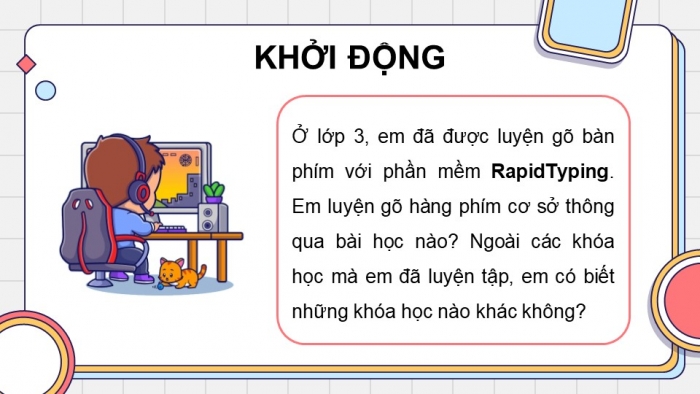
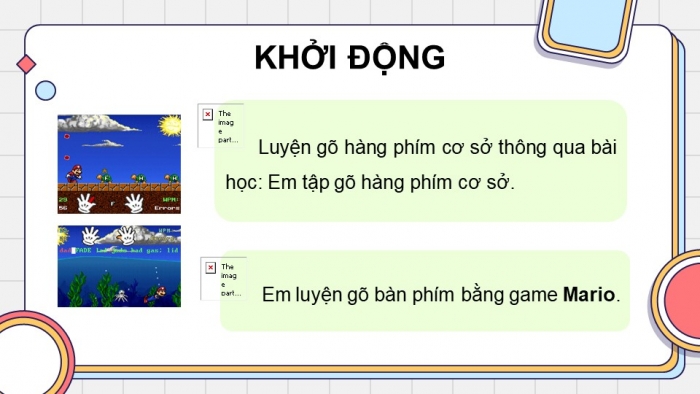

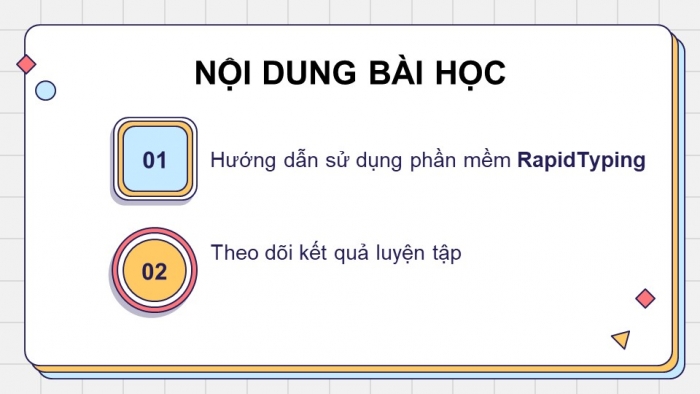
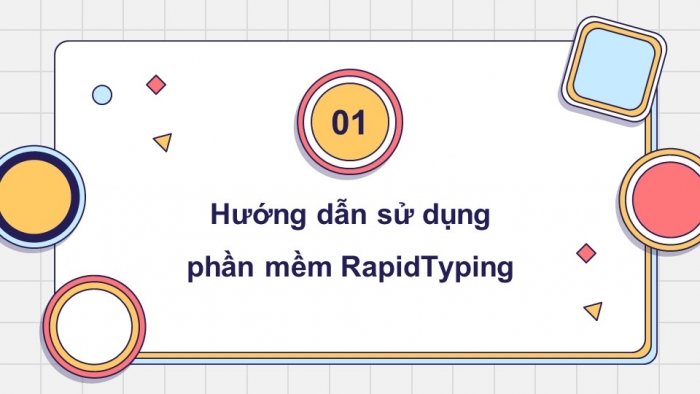
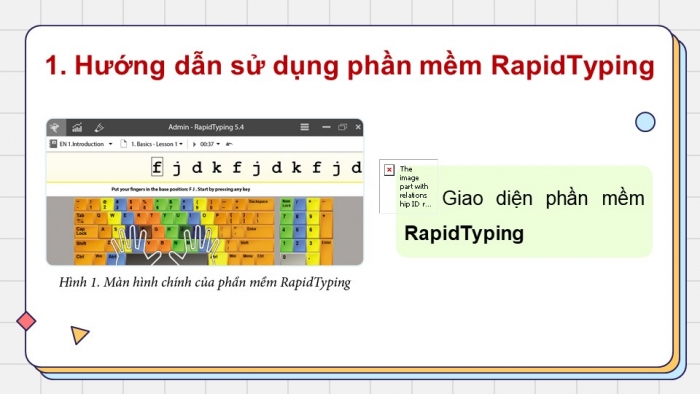
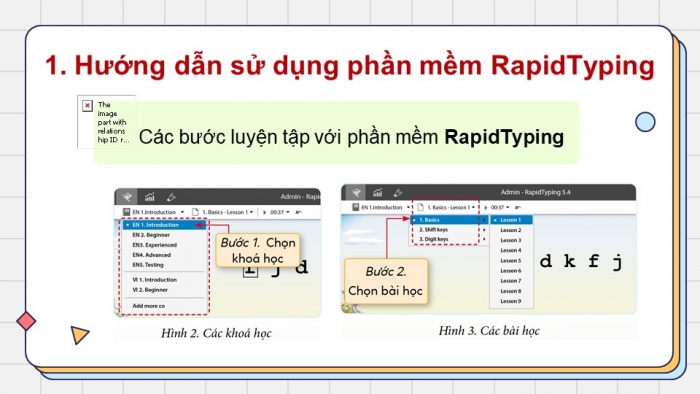
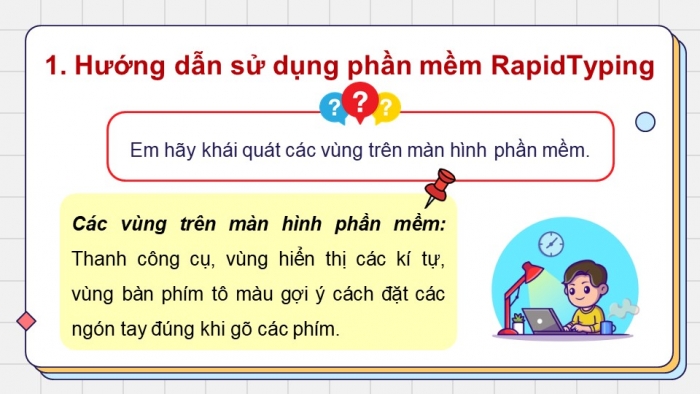
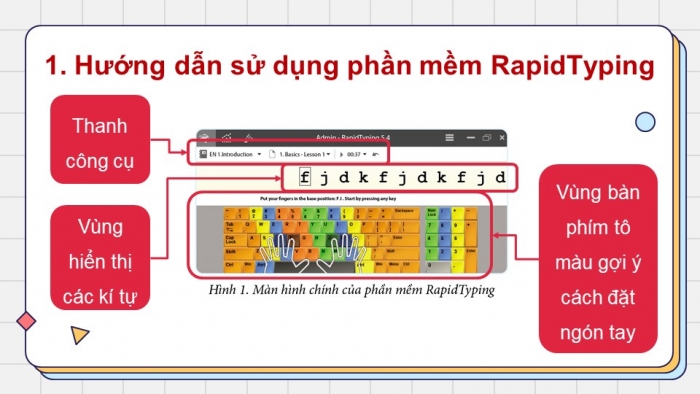
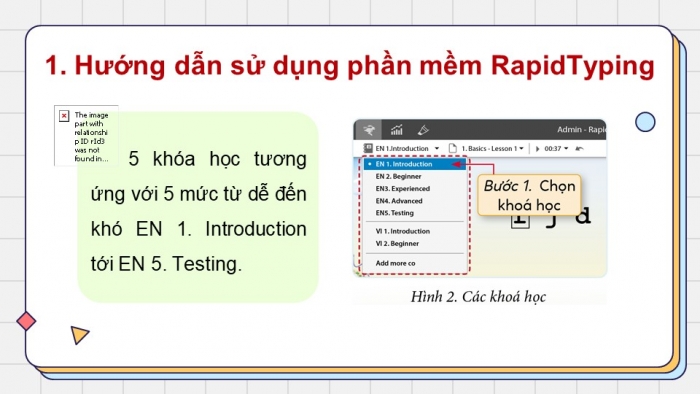
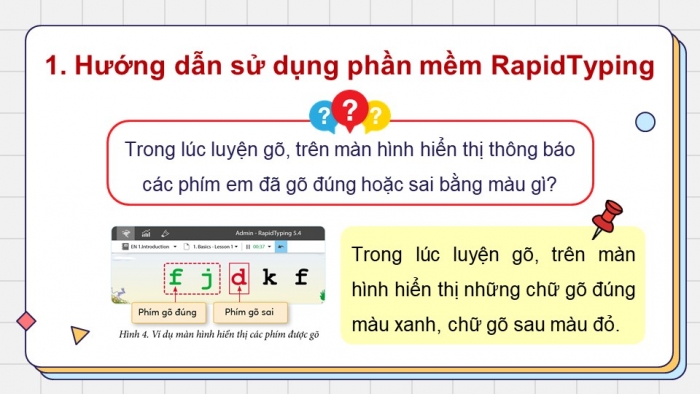
Các tài liệu bổ trợ khác
Xem toàn bộ: Giáo án điện tử tin học 4 cánh diều
THÂN MẾN CHÀO CÁC EM
ĐẾN VỚI BÀI HỌC MỚI
KHỞI ĐỘNG
Ở lớp 3, em đã được luyện gõ bàn phím với phần mềm RapidTyping. Em luyện gõ hàng phím cơ sở thông qua bài học nào? Ngoài các khóa học mà em đã luyện tập, em có biết những khóa học nào khác không?
Luyện gõ hàng phím cơ sở thông qua bài học: Em tập gõ hàng phím cơ sở.
Em luyện gõ bàn phím bằng game Mario.
LỰA CHỌN 2. SỬ DỤNG PHẦN MỀM LUYỆN GÕ BÀN PHÍM
BÀI 1. EM TÌM HIỂU PHẦN MỀM LUYỆN GÕ BÀN PHÍM
NỘI DUNG BÀI HỌC
Hướng dẫn sử dụng phần mềm RapidTyping
Theo dõi kết quả luyện tập
01
Hướng dẫn sử dụng
phần mềm RapidTyping
- Hướng dẫn sử dụng phần mềm RapidTyping
Giao diện phần mềm RapidTyping
Các bước luyện tập với phần mềm RapidTyping
Em hãy khái quát các vùng trên màn hình phần mềm.
Các vùng trên màn hình phần mềm: Thanh công cụ, vùng hiển thị các kí tự, vùng bàn phím tô màu gợi ý cách đặt các ngón tay đúng khi gõ các phím.
Thanh công cụ
Vùng hiển thị các kí tự
Vùng bàn phím tô màu gợi ý cách đặt ngón tay
5 khóa học tương ứng với 5 mức từ dễ đến khó EN 1. Introduction tới EN 5. Testing.
Trong lúc luyện gõ, trên màn hình hiển thị thông báo các phím em đã gõ đúng hoặc sai bằng màu gì?
Trong lúc luyện gõ, trên màn hình hiển thị những chữ gõ đúng màu xanh, chữ gõ sau màu đỏ.
Sau khi kết thúc, em có thể luyện tập lại hoặc chuyển tới các bài tiếp theo.
02
Theo dõi kết quả luyện tập
- Theo dõi kết quả luyện tập
Để xem lại kết quả các lần luyện tập, nháy chuột chọn biểu tượng thống kê kết quả.
Hãy cho biết mục đích của việc theo dõi kết quả luyện tập.
Biết được tốc độ gõ và độ chính xác sau mỗi lần luyện tập của mình à cố gắng phát huy hoặc cải thiện kết quả này trong các lần luyện tập tiếp theo.
Ghi nhớ
Sử dụng phần mềm luyện gõ giúp em luyện tập gõ bàn phím đúng cách và theo dõi được kết quả sau mỗi lần luyện tập.
LUYỆN TẬP
Em hãy chọn khóa học EN 2 Beginner để thực hành luyện tập gõ các phím trên các hàng phím em đã học.
VẬN DỤNG
Bạn của em mới bắt đầu sử dụng phần mềm RapidTyping để luyện tập gõ chữ hoa bằng phím Shift, em hãy chọn cho bạn khóa học và bài học phù hợp.
Em sẽ chọn cho bạn khóa học Beginner, chọn bài học là Shift keys và tập gõ lần lượt các lesson.
HƯỚNG DẪN VỀ NHÀ
01
Ôn lại các kiến thức đã học ở Bài 1.
02
Đọc và chuẩn bị trước Bài 2: Luyện gõ phím Shift.
Trên chỉ là 1 phần của giáo án. Giáo án khi tải về có đầy đủ nội dung của bài. Đủ nội dung của học kì I + học kì II
Hệ thống có đủ tài liệu:
- Giáo án điện tử tin học 4 cánh diều (340k)
- Giáo án tin học 4 cánh diều (295k)
- Giáo án powerpoint tin học 4 cánh diều (340k)
- Câu hỏi và bài tập trắc nghiệm tin học 4 cánh diều (150k)
- Đề thi tin học 4 cánh diều (150k)
- File word đáp án tin học 4 cánh diều (100k)
- Câu hỏi tự luận Tin học 4 cánh diều (150k)
- Đề thi, đề kiểm tra cuối kì 2 tin học 4 cánh diều (150k)
- Phiếu học tập theo bài Tin học 4 cánh diều cả năm (150k)
=> Có thể chọn nâng cấp VIP với phí là 850k để tải tất cả tài liệu ở trên
- Chỉ gửi 550k. Tải về dùng thực tế, 1 ngày sau mới gửi số còn lại.
Cách tải hoặc nâng cấp:
- Bước 1: Chuyển phí vào STK: 1214136868686 - cty Fidutech - MB
- Bước 2: Nhắn tin tới Zalo Fidutech - nhấn vào đây để thông báo và nhận tài liệu
Xem toàn bộ: Giáo án điện tử tin học 4 cánh diều

